Pertanyaan
Masalah: Bagaimana cara memperbaiki masalah Facebook di Safari?
Hai, ketika saya mencoba menggunakan Facebook di Safari, kerjanya sangat lambat, terutama ketika saya mencoba mengetik sesuatu. Saya lebih suka Safari daripada Chrome, tetapi melihat bagaimana yang terakhir berfungsi dengan baik dengan apa saja, saya berpikir untuk beralih kecuali saya menemukan cara untuk memperbaiki masalah yang menjengkelkan ini.
Jawaban Terpecahkan
Safari adalah salah satu browser web paling populer, terutama untuk macOS dan iOS, meskipun juga dapat digunakan di platform lain, seperti Windows atau Android. Awalnya, pengguna suka mengganti browser default dengan Google Chrome, karena saat itu lebih ringan dan lebih cepat. Namun, banyak hal telah berubah sejak bertahun-tahun yang lalu – orang-orang mengkritik kebijakan privasi Chrome, peningkatan jumlah serangan phishing, serta kemampuannya untuk membebani CPU komputer.
[1]Karena Safari dianggap lebih berfokus pada privasi dan tidak menguras baterai, banyak pengguna Mac beralih ke browser ini. Selain itu, ini lebih kompatibel dengan sistem berbasis macOS, menjadikannya alasan lain untuk memilih Safari daripada yang lainnya. Karena itu, popularitas Safari meroket, dan sekarang menjadi aplikasi penjelajahan kedua yang paling banyak digunakan di dunia.[2]
Meskipun banyak pengguna senang dengan Safari, itu tidak menghindari masalah – pengguna mengeluhkan kesalahan seperti “Ada kesalahan memuat ulang halaman” atau “Tidak dapat membuat sambungan aman”. Meskipun masalah ini kurang lebih terkait dengan pengaturan konfigurasi atau SSL kedaluwarsa sertifikat situs web, masalah Safari di Facebook, dan situs web lain adalah penyebab pengguna berpaling dari ini peramban untuk selamanya.
Banyak pengguna mengeluhkan masalah Facebook dengan Safari. Beberapa orang mengatakan bahwa masalah dimulai segera setelah Catalina diimplementasikan oleh Apple pada Oktober 2019, meskipun banyak yang mengeluh bahwa masalah tetap ada bahkan setelah pembaruan Big Sur akhir tahun lalu.
Hal yang paling menjengkelkan tentang masalah Safari lag saat menggunakan Facebook atau platform media sosial lainnya. Pengguna mengeluh bahwa bahkan setelah mereka berhenti mengetik, browser akan terus melakukannya setelah itu. Dalam kasus lain, FB Messenger tidak menerima foto pengguna.
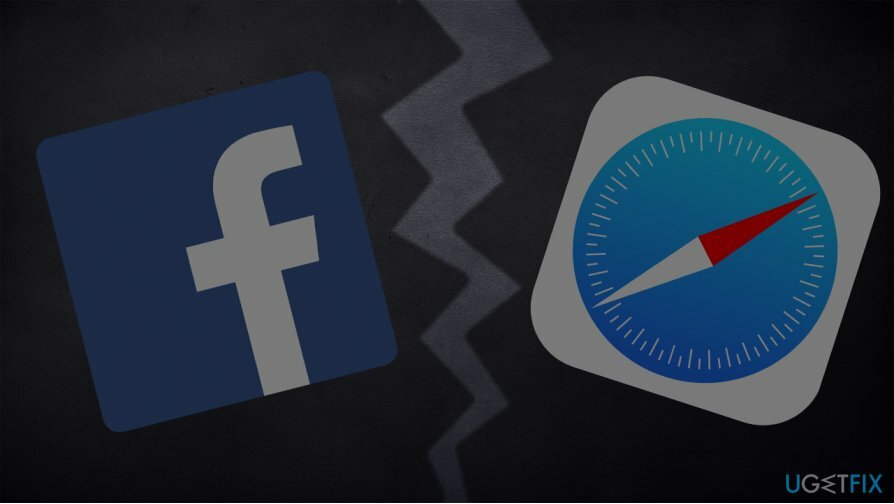
Tidak hanya Facebook yang terpengaruh oleh segala macam masalah. Misalnya, orang mengklaim bahwa saat menggulir melalui msn.com, halaman "melompat" daripada bergerak dengan lancar.
Sementara semua masalah ini mungkin tidak meniadakan kemampuan untuk menjelajah, ada dampak negatif yang besar pada kualitas penjelajahan web pengguna. Oleh karena itu, ada kebutuhan besar untuk memperbaiki masalah Facebook di Safari sesegera mungkin. Untungnya, Anda tidak perlu kembali ke Chrome yang memonopoli CPU, karena ada beberapa langkah yang dapat Anda ambil untuk menghilangkan masalah ini di Safari.
Sebelum Anda mulai, kami sangat menyarankan Anda mencoba menggunakan gambar ulangMesin Cuci Mac X9, karena kelambatan dan masalah lainnya dapat disebabkan oleh banyaknya file sampah yang terakumulasi dari waktu ke waktu.
Perbaiki 1. Perbarui Safari
Untuk memperbaiki sistem yang rusak, Anda harus membeli versi berlisensi dari gambar ulang gambar ulang.
Jika Safari Anda mengalami masalah stabilitas, mungkin ada pembaruan yang menunggunya. Apple selalu memperbaiki berbagai bug dan meningkatkan kinerja aplikasi, jadi inilah saatnya untuk memastikan bahwa Anda menjalankan browser versi terbaru:
- Klik Menu apel dan pilih Preferensi Sistem…
- Memilih Pembaruan perangkat lunak dari daftar.
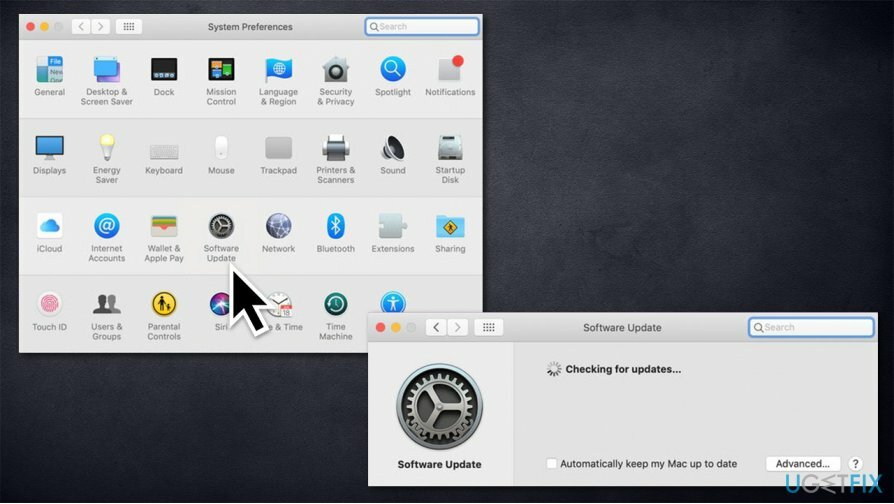
- Pilih Safari dan pilih Memperbarui.
Perbaiki 2. Perbarui ke Big Sur
Untuk memperbaiki sistem yang rusak, Anda harus membeli versi berlisensi dari gambar ulang gambar ulang.
Sementara beberapa pengguna mengatakan bahwa masalah Safari di Facebook dan situs lain tetap ada bahkan setelah pembaruan, yang lain mengklaim bahwa solusi ini justru membantu mereka memperbaiki masalah. Big Sur menghadirkan banyak peningkatan pada desain, antarmuka, dan dukungan untuk prosesor rancangan Apple. Versi sistem operasi ini dapat menjamin kompatibilitas dan interaksi aplikasi terbaik, sehingga sangat disarankan untuk meningkatkan dari Catalina atau versi yang lebih lama.
Anda dapat memperbarui melalui Toko:
- Klik Menu apel dan pilih Preferensi Sistem
- Memilih Pembaruan perangkat lunak.
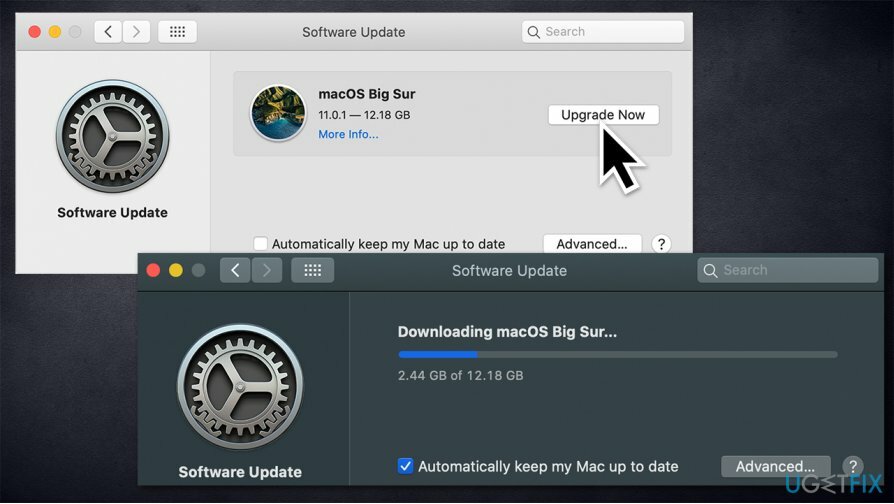
Atau, Anda dapat menavigasi ke halaman web resmi dari Apple dan unduh Big Sur dari sana. Catatan, Anda mungkin ingin memeriksa “Instalasi gagal” perbaiki kesalahan jika muncul kepada Anda saat mengunduh.
Perbaiki 3. Hapus cache browser, cookie, dan data lainnya
Untuk memperbaiki sistem yang rusak, Anda harus membeli versi berlisensi dari gambar ulang gambar ulang.
Cache browser, cookie, dan data lainnya dapat terakumulasi dari waktu ke waktu dan mulai memperlambat browser Anda. Berikut cara membersihkannya (Anda harus menjadikannya rutin – bersihkan data web setidaknya setiap beberapa bulan):[3]
- Klik Safari dan pilih Hapus Riwayat…
- Di bawah Jernih, memilih semua sejarah dari menu tarik-turun
- Konfirmasi dengan Hapus Riwayat.
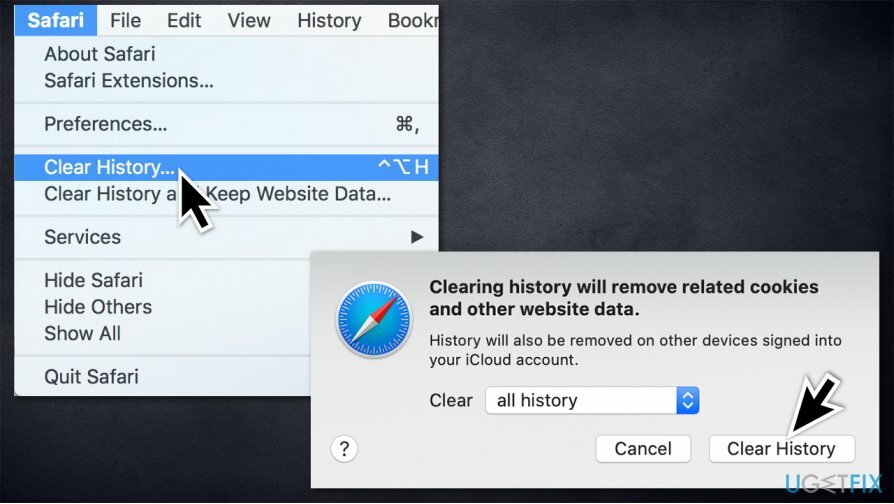
Perbaiki 4. Hapus ekstensi browser yang mencurigakan
Untuk memperbaiki sistem yang rusak, Anda harus membeli versi berlisensi dari gambar ulang gambar ulang.
Ekstensi browser yang mencurigakan dapat menyebabkan Safari bekerja dengan buruk. Dalam beberapa kasus, ini mungkin muncul di browser Anda entah dari mana. Berikut adalah cara untuk menyingkirkan mereka:
- Klik Safari > Preferensi…
- Memilih Ekstensi dari menu
- Pilih ekstensi yang tidak diinginkan dan kemudian klik Copot pemasangan di kanan.
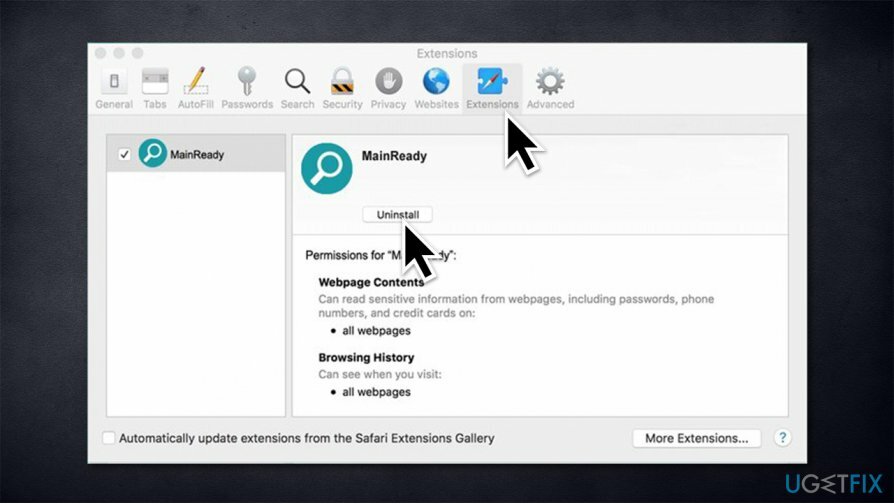
Perbaiki 5. Sesuaikan pengaturan DNS
Untuk memperbaiki sistem yang rusak, Anda harus membeli versi berlisensi dari gambar ulang gambar ulang.
- Memilih Preferensi Sistem lalu Jaringan
- Pilih Lanjutan dan navigasikan ke DNS tab
- Di bagian bawah (di bawah Server DNS), memilih +
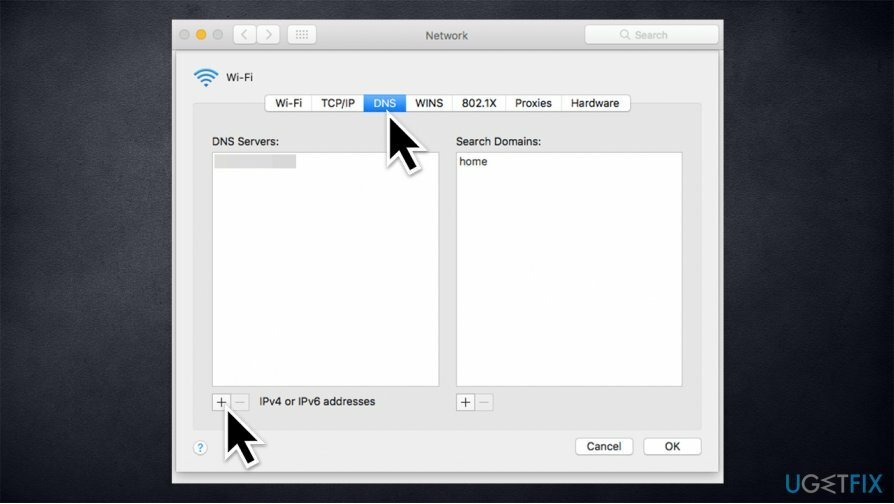
- Ketik 8.8.8.8 dan pukul Memasuki
- tekan + lagi, ketik 8.8.4.4 dan tekan Memasuki lagi.
- Klik Oke.
Perbaiki 6. Setel sertifikat Facebook ke "Selalu Tepercaya"
Untuk memperbaiki sistem yang rusak, Anda harus membeli versi berlisensi dari gambar ulang gambar ulang.
- Membuka Facebook.com
- Klik pada Aman (ikon Kunci) tombol di dalam bilah alamat dan pilih Informasi lebih lanjut
- Pilih Lihat Sertifikat dan periksa sertifikat mana yang digunakan
- Pergi ke rincian tab dan klik Perintah + Spasi tombol secara bersamaan
- Dalam Pencarian Sorotan memasuki Gantungan kunci
- Di panel kiri pilih Akar Sistem dan cari sertifikat yang sesuai
- Pilih dan perluas Memercayai bagian
- Dari Saat menggunakan sertifikat ini pilih bagian Selalu percaya.
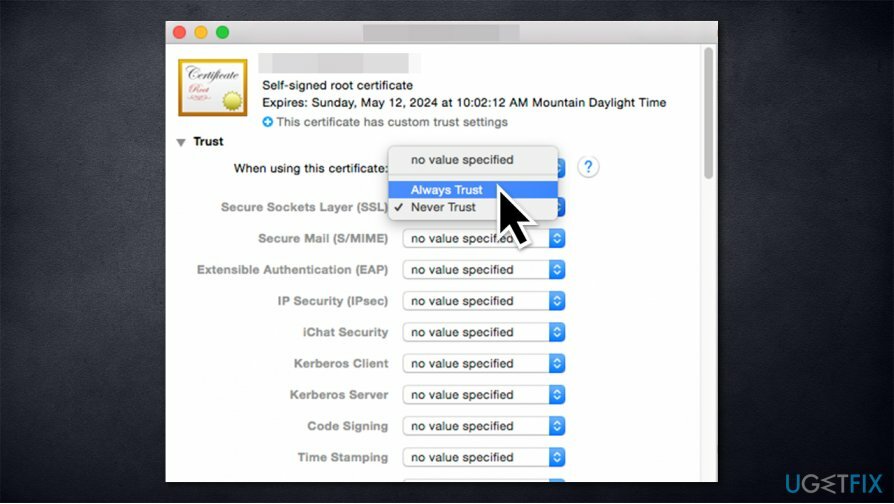
Perbaiki Kesalahan Anda secara otomatis
tim ugetfix.com mencoba melakukan yang terbaik untuk membantu pengguna menemukan solusi terbaik untuk menghilangkan kesalahan mereka. Jika Anda tidak ingin bersusah payah dengan teknik perbaikan manual, silakan gunakan perangkat lunak otomatis. Semua produk yang direkomendasikan telah diuji dan disetujui oleh para profesional kami. Alat yang dapat Anda gunakan untuk memperbaiki kesalahan Anda tercantum di bawah ini:
Menawarkan
lakukan sekarang!
Unduh PerbaikiKebahagiaan
Menjamin
lakukan sekarang!
Unduh PerbaikiKebahagiaan
Menjamin
Jika Anda gagal memperbaiki kesalahan Anda menggunakan Reimage, hubungi tim dukungan kami untuk mendapatkan bantuan. Tolong, beri tahu kami semua detail yang menurut Anda harus kami ketahui tentang masalah Anda.
Proses perbaikan yang dipatenkan ini menggunakan database 25 juta komponen yang dapat menggantikan file yang rusak atau hilang di komputer pengguna.
Untuk memperbaiki sistem yang rusak, Anda harus membeli versi berlisensi dari gambar ulang alat penghapus malware.

VPN sangat penting dalam hal privasi pengguna. Pelacak online seperti cookie tidak hanya dapat digunakan oleh platform media sosial dan situs web lain, tetapi juga Penyedia Layanan Internet Anda dan pemerintah. Bahkan jika Anda menerapkan pengaturan paling aman melalui browser web Anda, Anda masih dapat dilacak melalui aplikasi yang terhubung ke internet. Selain itu, browser yang berfokus pada privasi seperti Tor bukanlah pilihan yang optimal karena kecepatan koneksi yang berkurang. Solusi terbaik untuk privasi utama Anda adalah Akses Internet Pribadi – menjadi anonim dan aman saat online.
Perangkat lunak pemulihan data adalah salah satu opsi yang dapat membantu Anda pulihkan file Anda. Setelah Anda menghapus file, itu tidak menghilang begitu saja – itu tetap ada di sistem Anda selama tidak ada data baru yang tertulis di atasnya. Pemulihan Data Pro adalah perangkat lunak pemulihan yang mencari salinan yang berfungsi dari file yang dihapus di dalam hard drive Anda. Dengan menggunakan alat ini, Anda dapat mencegah hilangnya dokumen berharga, tugas sekolah, foto pribadi, dan file penting lainnya.